
Spisu treści:
- Autor John Day [email protected].
- Public 2024-01-30 11:27.
- Ostatnio zmodyfikowany 2025-01-23 15:02.

Czy kiedykolwiek żałowałeś, że pora lunchu jest dłuższa, ale nie wiesz, gdzie znaleźć te kilka dodatkowych minut? Cóż, już nie życzę!
Dzięki wielkim postępom w technologii zegarów, przedstawiam zegar, który codziennie o 11:00 przyspiesza o 20% i zwalnia o 20% każdego dnia o 11:48, co daje dodatkowe dwanaście minut lunchu. Dwanaście minut może nie wydawać się dużo, ale patrząc z perspektywy, jest to pełna dodatkowa godzina przerwy na lunch każdego tygodnia.
Krok 1: Idź po rzeczy

Będziesz potrzebować:
(x1) Standardowy zegar ścienny (x1) Zegar czasu rzeczywistego Adafruit DS1307 (x1) Arduino Uno (z układem ATMEGA328 DIP) (x1) Dodatkowy układ ATMEGA328 z zainstalowanym bootloaderem Arduino (patrz ostatni krok) (x2) Tranzystory NPN BC547 (x2) Tranzystory BC557 PNP (x1) 28-pinowe gniazdo (x1) 16mhz kryształ + (x2) 20pf kondensatory (x1) 1K rezystor (x1) 7805 regulator (x1) 4-pinowe gniazdo (x1) 9V bateria (x1) 9V zatrzask baterii
(Pamiętaj, że niektóre linki na tej stronie zawierają linki partnerskie Amazon. Nie zmienia to ceny żadnego z przedmiotów na sprzedaż, ale zarabiam niewielką prowizję, jeśli klikniesz którykolwiek z tych linków i coś kupię. I ponownie zainwestuj te pieniądze w materiały i narzędzia do przyszłych projektów. Jeśli potrzebujesz alternatywnej sugestii dla dostawcy którejkolwiek z części, daj mi znać.)
Krok 2: Usuń ruch



Usuń mechanizm zegara z korpusu zegara. Będzie to wymagało zdjęcia przedniej szklanej tarczy z zegara oraz wskazówek zegara. Bądź delikatny, aby niczego nie złamać. Będziesz musiał wszystko złożyć później.
Krok 3: Zhakuj ruch



Mechanizm zegarowy ma wewnątrz silnik krokowy z pojedynczą cewką. Podstawową teorią jest tutaj to, że chcemy odłączyć cewkę od obwodu taktowania zegara, a następnie podłączyć do cewki przewody, aby sami móc nią sterować. Wiedząc o tym, otwórz mechanizm zegara i dokładnie zanotuj w pamięci, gdzie wszystko jest (lub zrób zdjęcie). Zdejmij ruch, aż płytka drukowana będzie wolna. Znajdź styki na płytce drukowanej, na której znajduje się silnik. Zauważ, że te dwa kontakty mają ślady, które odchodzą do chipa (ukryte pod czarną plamą). Pomysł polega na użyciu żyletki lub noża, aby zdrapać te ślady, aż połączenie z chipem zostanie wyraźnie przerwane. Na wszelki wypadek odciąłem również kryształ czasowy, czyniąc obwód mniej lub bardziej bezużytecznym. Na koniec przylutowałem około 6 cali drutu do każdego z zacisków silnika. Kiedy to wszystko zostało zrobione, złożyłem całość z powrotem. Nie było miejsca, w którym mógłbym wygodnie wsunąć przewody i potrzebowałem tego aby z powrotem poprawnie się połączyć, więc skończyłem wycinając mały otwór, przez który przeszły przewody.
Krok 4: Złóż zegar




Kiedy twój ruch jest dobry i posiekany, ale zegar z powrotem do siebie. Ważne: Upewnij się, że godzina, minuta i sekundnik są ustawione na 12:00. Nie zrobiłem tego za pierwszym razem i szybko odkryłem, że zegar nie wyświetli się prawidłowo, jeśli wszystkie wskazówki nie będą ustawione w jednej linii.
Krok 5: Zestaw RTC

Jeśli jeszcze tego nie zrobiłeś, ale razem z zestawem zegara czasu rzeczywistego Adafruit DS1307. Oto kilka instrukcji, jak wykonać zadanie. Również, gdy jesteś przy tym, ustaw czas na tablicy RTC. Dopóki nie wyjmiesz baterii, powinieneś zrobić to tylko raz (przynajmniej przez następne 5 lat, aż bateria się rozładuje). Szczegółowe instrukcje dotyczące ustawiania czasu znajdziesz na stronie Ladyady.
Krok 6: Zbuduj obwód
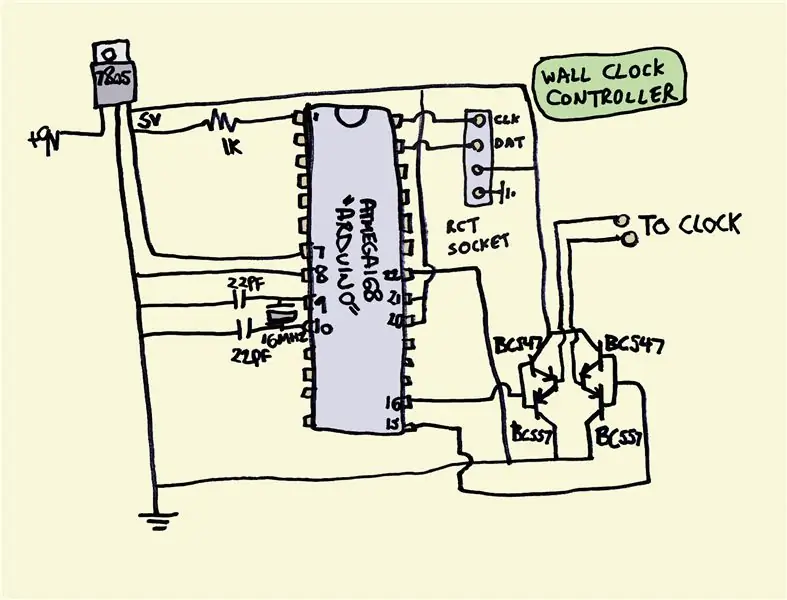



Obwód jest dość prosty. Jest to w zasadzie to, co dzieciaki w dzisiejszych czasach nazywają „hackduino”, gniazdo dla płytki RTC i prymitywnym mostkiem H do sterowania silnikiem.
Krok 7: Zaprogramuj chip


Aby Twój kod działał, musisz zainstalować bibliotekę RTClib. Instrukcje, jak to zrobić, znajdują się na stronie Ladyady. Pobierz lunchtime_clock.zip, rozpakuj go, a następnie prześlij kod lunchtime_clock.pde na swój chip. Jeśli nie masz ochoty na pobieranie pliku, oto kod:// Lunchtime Clock // autorstwa Randy Sarafan // // Spowalnia o 20% o 11 i przyspiesza o 20% o 11:48, aż osiągnie 1. / / Przez resztę czasu zegar pracuje z normalną szybkością // // Rób, co chcesz, z tym kodem. Tylko upewnij się, że cokolwiek robisz, jest niesamowite. // #include #include "RTClib.h" RTC_DS1307 RTC; int szpilka zegarowa = 9; int szpilka zegarowa1 = 10; nieważna konfiguracja () { Serial.begin(57600); Wire.początek(); RTC.początek(); } void loop () { DateTime now = RTC.now(); Obrót Obrót Obrót (1000); if (now.hour() == 11) { for (int i = 0; i < 1800; i++) { TurnTurn(800); } for (int i = 0; i < 1800; i++) { TurnTurn(1200); } } } int TurnTurnTurn(int TimeToWait){ analogWrite(clockpin, 0); analogowyZapis(clockpin1, 124); // ustawia wartość (zakres od 0 do 255) delay(TimeToWait); analogowyZapis(szpilka zegarowa, 124); Zapis analogowy(szpilka zegarowa1, 0); opóźnienie(TimeToWait); }
Krok 8: Złóż wszystko razem



Po zaprogramowaniu przenieś układ ATMEGA168 z Arduino na płytkę drukowaną. Podłącz swoją płytkę RTC do gniazda. Upewnij się, że styki są prawidłowo ustawione przed włączeniem. Przymocuj płytkę drukowaną i baterię z tyłu zegara. W prawdziwym stylu „zrób to sam” na ostatnią chwilę, użyłem do tego gorącego kleju i taśmy gaffer. Idealny byłby samoprzylepny rzep.
Krok 9: Synchronizuj zegary

Włóż nowy układ ATMEGA168 do Arduino. Podłącz Arduino jeszcze raz do płytki RTC.
Uruchom przykładowy kod ze strony Ladyady. Otwórz monitor szeregowy. Wyświetlany tutaj czas to czas, do którego chcesz zsynchronizować swój zegar.
Stwierdziłem, że najłatwiej było ustawić trzeci zegar (zegar mojego komputera), aby był idealnie zsynchronizowany z płytą RTC. Następnie wyłączyłem Arduino, przeniosłem płytkę RTC z powrotem do mojego obwodu i ustawiłem zegar Lunchtime na minutę później niż w moim komputerze. W odpowiednim momencie, gdy na moim komputerze zmieniła się minuta, włączyłem zegar w porze lunchu, aby uzyskać synchronizację.
Zegar na lunch działa bardzo dobrze i jak dotąd przerósł moje oczekiwania.

Czy uważasz to za przydatne, zabawne lub zabawne? Obserwuj @madeineuphoria, aby zobaczyć moje najnowsze projekty.
Zalecana:
Zegar WiFi, zegar i stacja pogodowa, sterowanie Blynk: 5 kroków (ze zdjęciami)

Zegar WiFi, timer i stacja pogodowa, sterowanie Blynk: jest to zegar cyfrowy Morphing (dzięki Hari Wiguna za koncepcję i kod morfingu), jest to również zegar analogowy, stacja raportowania pogody i minutnik kuchenny. Jest kontrolowany w całości przez Aplikacja Blynk na smartfonie przez Wi-Fi.Aplikacja umożliwia
ESP8266 Zegar sieciowy bez zegara RTC - Nodemcu NTP Zegar bez RTC - PROJEKT ZEGAR INTERNETOWY: 4 kroki

ESP8266 Zegar sieciowy bez zegara RTC | Nodemcu NTP Zegar bez RTC | PROJEKT ZEGARA INTERNETOWEGO: W projekcie będzie wykonywany projekt zegara bez RTC, będzie pobierał czas z internetu za pomocą wifi i wyświetli go na wyświetlaczu st7735
Zegar elektroniczny C51 4 bity - Drewniany zegar: 15 kroków (ze zdjęciami)

C51 4-bitowy zegar elektroniczny - drewniany zegar: W ten weekend miałem trochę wolnego czasu, więc poszedłem dalej i zmontowałem ten 4-bitowy elektroniczny zegar cyfrowy DIY o wartości 2,40 USD, który kupiłem jakiś czas temu od AliExpress
Konwertuj zwykły zegar domowy na samoświecący zegar: 8 kroków (ze zdjęciami)

Konwertuj zwykły zegar domowy na świecący zegar: NAJPIERW SERDECZNIE DZIĘKUJĘ ZESPÓŁ INSTRUKCJI, ABY MOJE DNI ODZYSKANIA ZDROWIA BARDZIEJ ODPOWIEDZIALNE ….. W tej instrukcji chcę podzielić się z wami, jak przekonwertować zwykły zegar w domu w samoświecący się zegar.>> Za to
Zbuduj prawdziwy zegar uderzający w dzwon dla swojego komputera i zegar uderzający w gaśnicę.: 3 kroki (ze zdjęciami)

Zbuduj prawdziwy zegar uderzający w dzwon dla swojego komputera i zegar uderzający w gaśnicę.: mosiężny dzwonek, mały przekaźnik kilku innych rzeczy i prawdziwy dzwonek może wybijać godziny na twoim pulpicie. Chociaż ten projekt działa na Windows i Mac OS X też, postanowiłem zainstalować Ubuntu Linux na komputerze, który znalazłem w koszu i nad tym pracować: nigdy
